CAD的参数怎么还原设置?
溜溜自学 室内设计 2022-10-31 浏览:554
大家好,我是小溜,在使用CAD时,有时需要修改参数设置,有时需要还原为最初的参数,但大部分人都忘记了原本的参数具体是多少,所以CAD的参数怎么还原设置?大家可以用下面的这个方法。
想学习更多的“CAD”教程吗?点击这里前往观看溜溜自学网免费课程>>
工具/软件
硬件型号:微软Surface Laptop Go
系统版本:Windows7
所需软件:CAD2010
方法/步骤
第1步
打开cad,绘制一条直线,如果我们发现cad的参数有变化,我们可以修改,如下图。
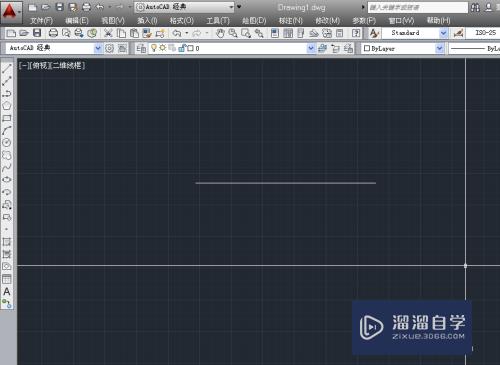
第2步
点击窗口的左上角的cad图标,如下图。
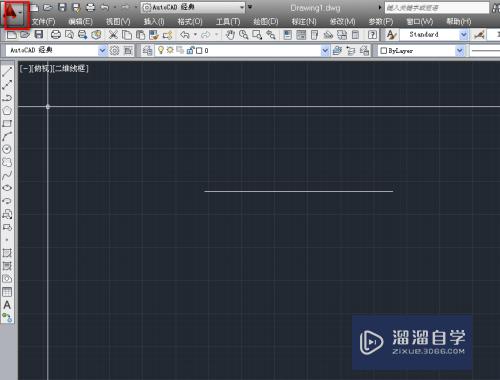
第3步
点击选项工具,进行选项设置,如下图。
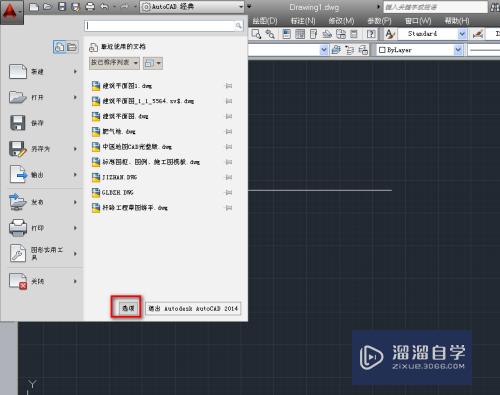
第4步
点击配置标签页,如下图。
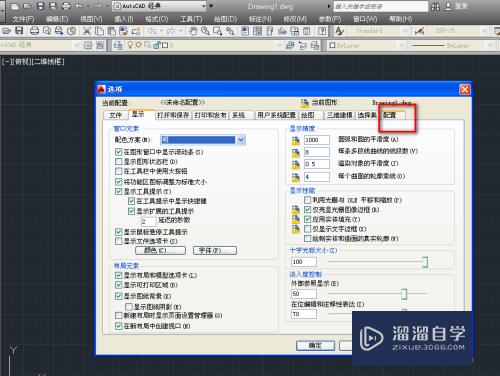
第5步
这时,在窗口左侧有很多参数方案,如果我们要还原,直接点击右侧的重置按钮,如下图。
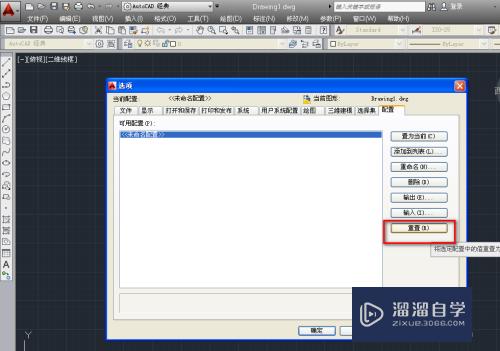
第6步
重置后,点击应用,点击确定,退出即可,如下图。
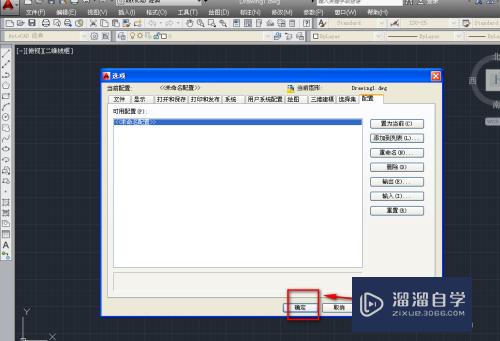
注意/提示
对于“CAD的参数怎么还原设置?”相信小伙伴们都已经认真的看完了,如果大家在过程中遇到问题可以重新再看一遍,学习不是一朝一夕的,需要我们长期的练习。如果大家觉得文章不错可以持续关注溜溜自学哦。
相关文章
距结束 04 天 07 : 10 : 30
距结束 01 天 19 : 10 : 30
首页









